こんにちは。たなか(@tanaka_ricecake)です。
普段使いのイヤホンに『Soundpeats Q35 Pro』を使用しています。
Blootoothでiphoneとペアリングできて、防水だし使い勝手がよく気に入っているのですが、先日スマホと接続できない症状に遭遇し、以下のようなポップアップが表示されました。
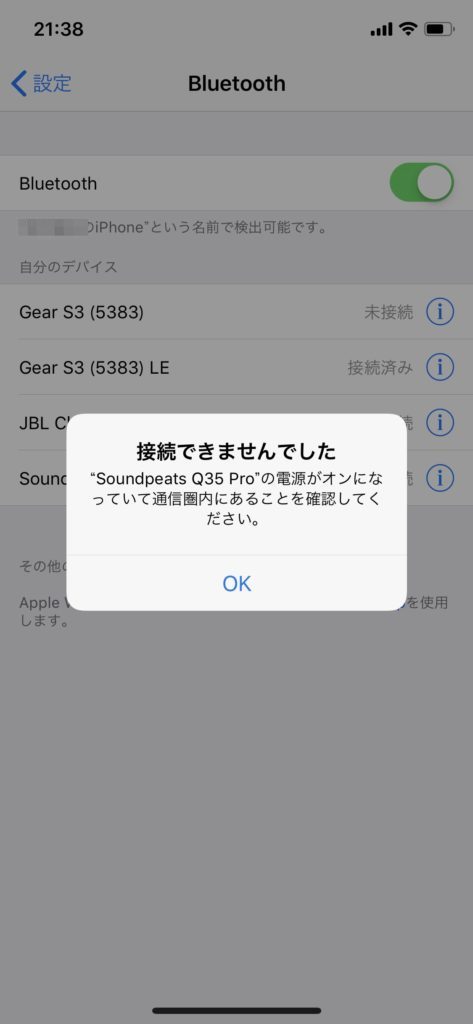
接続できませんでした
“Soundpeats Q35 Pro”の電源がオンになっていて通信圏内にあることを確認してください。
今回は上記のエラー解消についてシェアします。
同じ症状でお悩みの方の参考になれば幸いです。
もくじ
最初に確認すべきこと

接続できない問題の切り分けのため、先に以下を確認しましょう。
- Soundpeats Q35 Pro側の電源は入っているか
- Soundpeats Q35 Pro側のバッテリーは十分か
- スマホ側はBluetoothがONになっているか
- スマホとのペアリングはできているか
上記に問題がないことを確認した上でなお、「接続できません」と表示されるような場合は以下の手段が有効かもしれません。
Soundpeats Q35 Proと iPhoneがBluetooth接続できない時の対処法
iPhoneの[設定]=>[Bluetooth]からSoundpeats Q35 Proを選択し、「このデバイスの登録を解除」をタップ
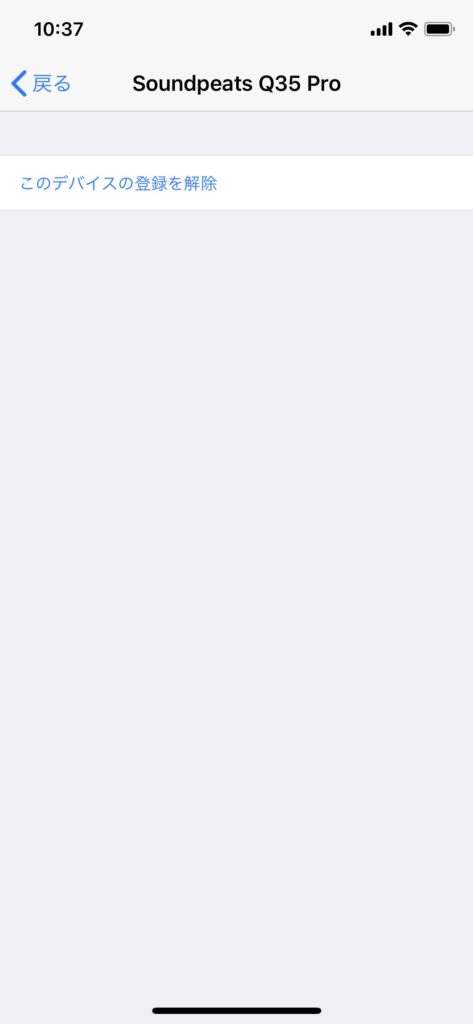
接続が切れたことを確認。
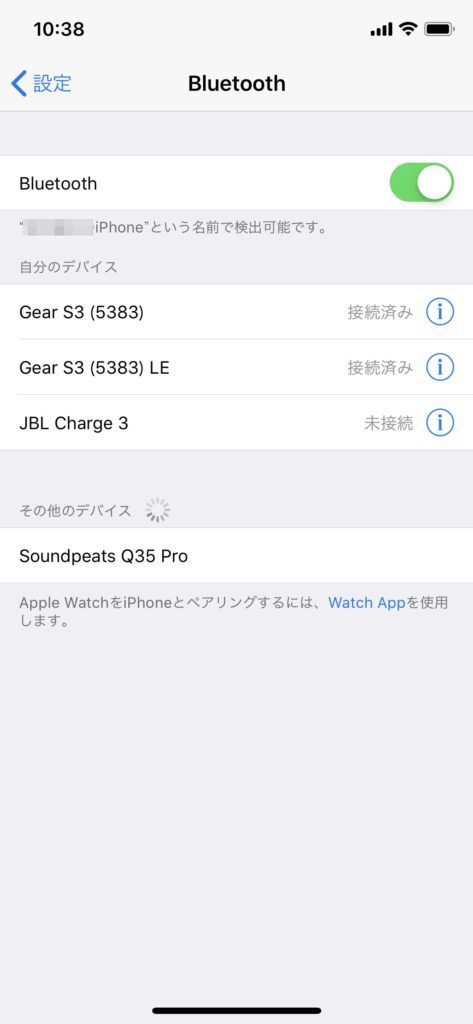
イヤホン側の電源を入れ直します。

イヤホン側の電源が入っていることを確認。
再び、[設定]から「Soundpeats Q35 Pro」を選択。
無事ペアリング認識しなおして、接続できるようになりました
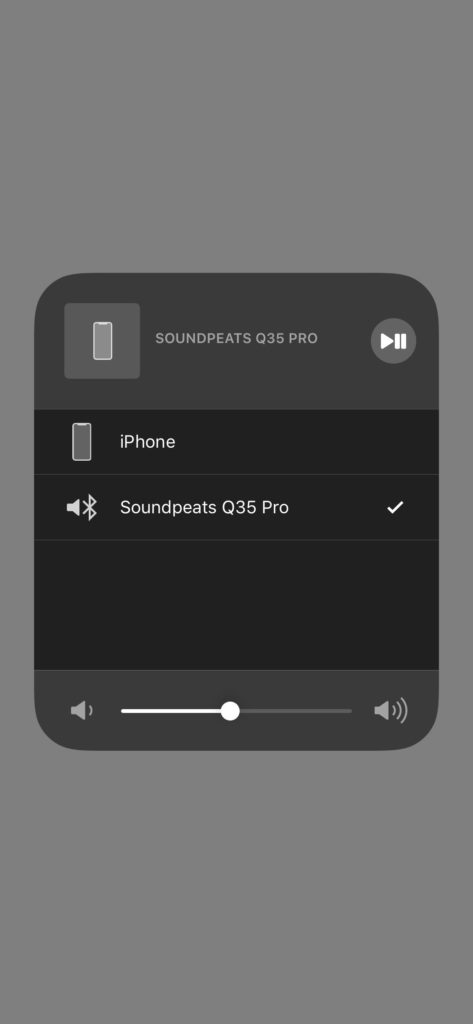
Soundpeats Q35 ProとiPhoneが接続できない時の対処法 まとめ

ということで今回はSoundpeats Q35 ProとiPhoneがBluetooth接続できない時の対処法についてご紹介しました。
終わってみればペアリング接続のやり直しで解決というオチでしたが、やはりデジタル機器の不具合は再起動に限りますね。
Soundpeats Q35 Proは割と感度のよいイヤホンで、接続できなくなるといったことが無かったのでちょっと焦りました。
わたしも一年近く愛用していますが、劣化もなく十分な性能で満足です。ランニング時にすごい快適です。
今回はエラー解消の紹介でしたが、安価で防水で評判も良いBluetoothイヤホンなのでオススメです。
短いですが、今回はここまで。



soundpeatQ35pro使用中のおっさんです。
IT音痴を自認してます。
ペアリングができなくなり リセットなどを繰り返すもダメで
こりゃもうダメだと諦めつつ 貴兄のブログに会えました。
お陰様で ペアリング成功。
感謝致します。
コメントありがとうございます!
お役に立てて何よりです!